Wszyscy wiemy, że klasycznej książki i jej zapachu nie zastąpi żaden czytnik elektroniczny. Jeżeli jednak chcielibyście od czasu do czasu przeczytać coś w formie elektronicznej, a nie macie ochoty wydawać pieniędzy chociażby na popularnego Kindle’a, to z powodzeniem możecie je czytać na komputerze. I nie potrzeba do tego specjalnego oprogramowania.
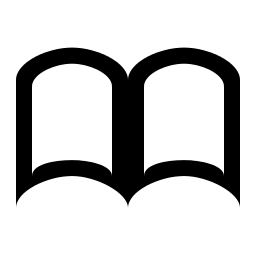
Owszem, znajdziemy sporo aplikacji pozwalających czytać książki na komputerze, a także nimi zarządzać. Przykładem jest świetny pakiet Calibre, który pozwala konwertować książki na inne formaty (np. MOBI na ePUB), a także je otwierać.
Jeśli spędzacie sporo czasu przed komputerem wpatrzeni w ekran przeglądarki, to być może lepszym rozwiązaniem będzie rozszerzenie do Chrome lub Firefox, które pozwoli na czytanie książek w formacie ePUB bezpośrednio w oknie wspomnianych programów.
Google Chrome - Readium
Użytkownicy przeglądarki Chrome mają do dyspozycji rozszerzenie Readium, które pozwala stworzyć lokalną bibliotekę, do której dostęp mamy z poziomu przeglądarki. Aplikacja działa w trybie offline, co oznacza, że nie musimy mieć dostępu do Internetu, aby otwierać swoje książki.
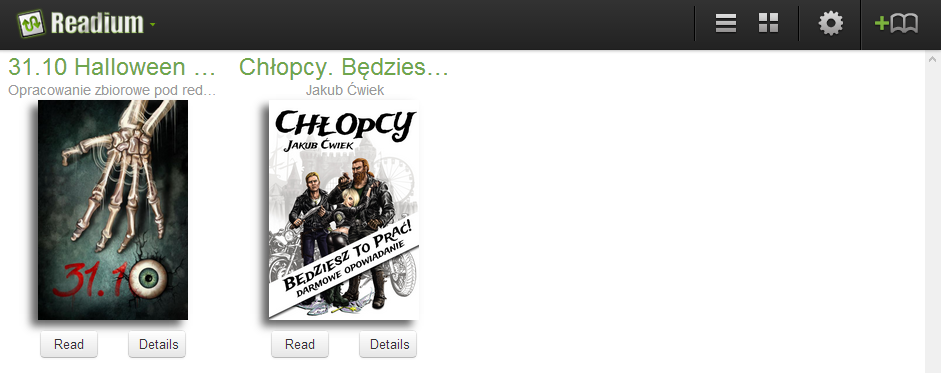
Readium ma prosty i czytelny interfejs. Na górze znajdziemy pasek narzędzi, który pozwala wyświetlać bibliotekę na różne sposoby (widok listy lub widok okładek książek), a także ustawienia oraz przycisk dodawania nowej książki.
E-booki możemy dodawać bezpośrednio z naszego dysku, a także poprzez podanie adresu URL. Aby wybrać książkę z dysku, należy skorzystać z opcji „From local file” i kliknąć „Wybierz pliki”. Po wybraniu książki zostanie ona dodana do naszej kolekcji.
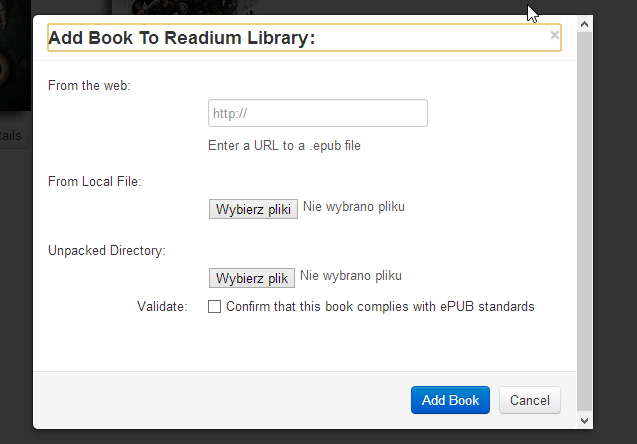
Czytanie książek jest proste i przyjemne – wystarczy że klikniemy w wybraną pozycję na liście, a Readium otworzy ją w nowej karcie. Niestety nie znalazłem tutaj widoku dwóch stron obok siebie, ale jeżeli mamy duży monitor i nie chcemy czytać jednej strony w trybie pełnoekranowym, to wystarczy, że zmienimy rozmiar okna całej przeglądarki – tekst automatycznie dopasuje się do wielkości okienka. Nawigacja pomiędzy stronami odbywa się za pomocą strzałek na klawiaturze.
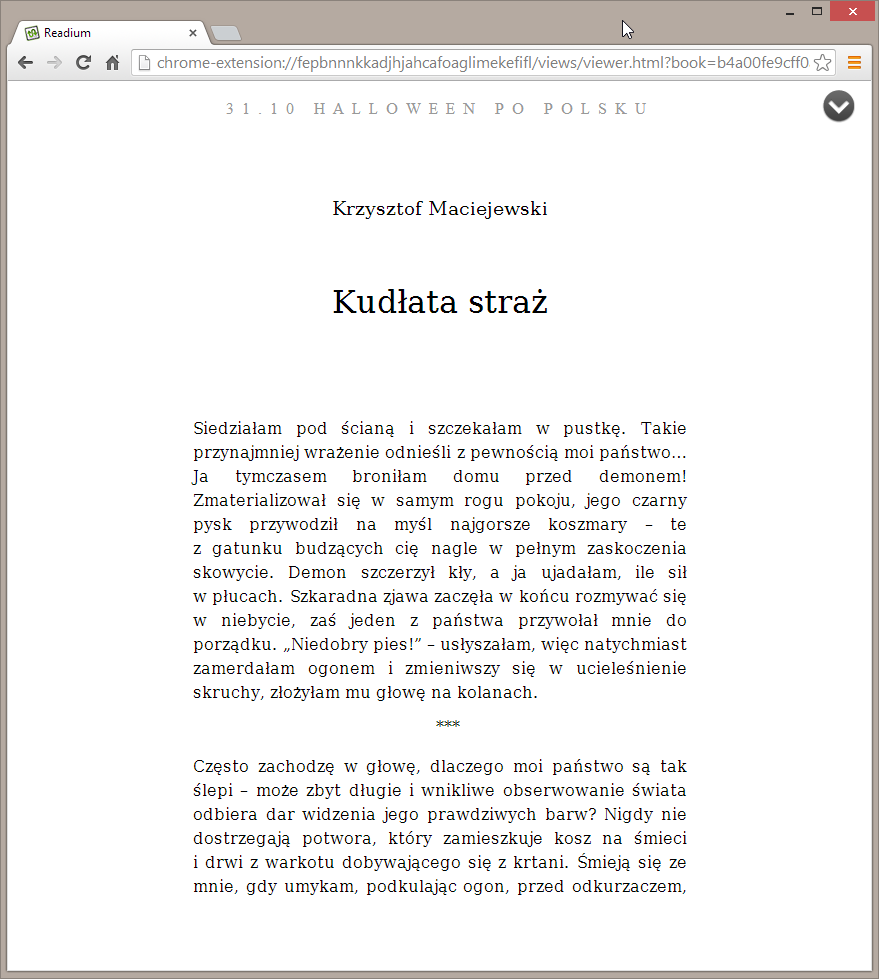
Jeżeli czcionka jest zbyt duża lub zbyt mała, to również nie potrzebujemy specjalnych opcji do zmiany rozmiaru. Wystarczy, że przytrzymamy klawisz CTRL i poruszymy rolką myszy. Opcja przybliżania i oddalania w Chrome automatycznie powiększy lub pomniejszy rozmiar czcionki podczas zoomu, dzięki czemu możemy dopasować wszystko do swoich potrzeb.
Mozilla Firefox – EPUBReader
Dla fanów liska znajdzie się również odpowiedni dodatek. EPUBReader pozwala czytać książki EPUB z własnego dysku, posiada prosty, ale czytelny widok biblioteki z możliwością dodawania własnych tagów, a dodatkowo posiada wbudowaną przeglądarkę darmowych książek z serwisów Archive.org, Gutenberg.org oraz Feedbooks.com (niestety są tam w większości czytadła w języki angielskim).
Aby otworzyć książkę z własnego dysku, należy skorzystać z menu przeglądarki Firefox. Po wciśnięciu klawisza ALT wyświetli się standardowy pasek menu z opcjami Plik, Edycja itp. Wybieramy „Plik > Otwórz plik” i wskazujemy naszą książkę ePub na dysku. Zostanie automatycznie otwarta w Firefoksie.
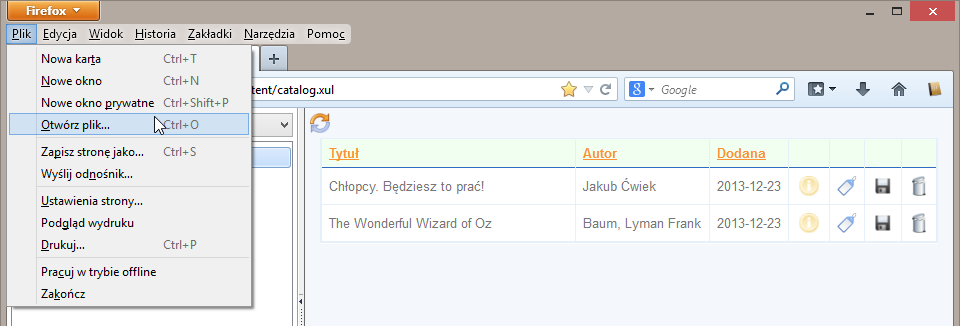
Z lewej strony znajdziemy pasek z rozdziałami, natomiast po prawej stronie właściwą treść książki. Na dole umieszczone zostały przyciski przełączania stron, a także opcje zmiany wielkości czcionki (większa lub mniejsza) czy też stylu wyświetlania (tryb jednej strony bądź automatyczne dzielenie na kartki w zależności od szerokości okna przeglądarki).
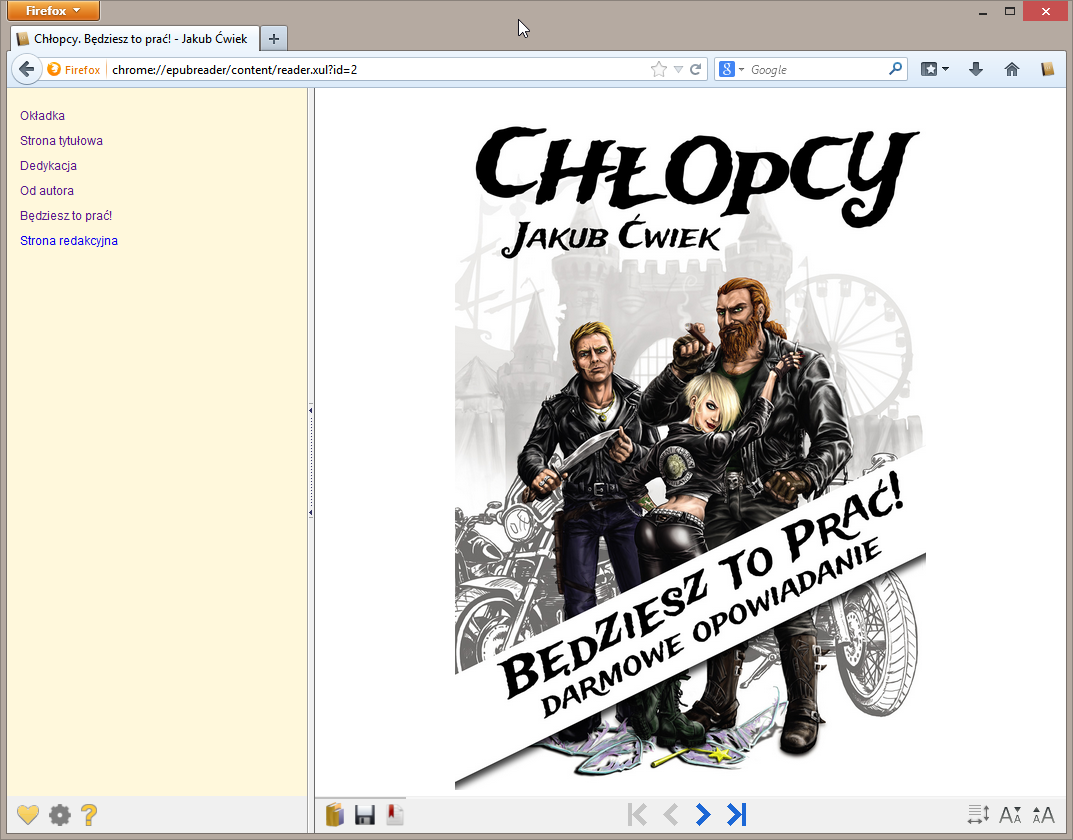
Gdy tryb dzielenia na strony jest włączony, to EPUBReader automatycznie wyświetla kilka stron obok siebie. Ilość stron uzależniona jest od szerokości okna – w trybie pełnoekranowym wyświetlają się 3 strony.
Na dolnym pasku znajdziemy także ikonę z zakładką, która pozwala dodać książkę do prywatnej biblioteki, a także zaznaczyć miejsce, w którym skończyliśmy czytanie. Warto także zwrócić na przycisk z kołem zębatym – wyświetla on opcje, które jak na dodatek do przeglądarki są dość zaawansowane.
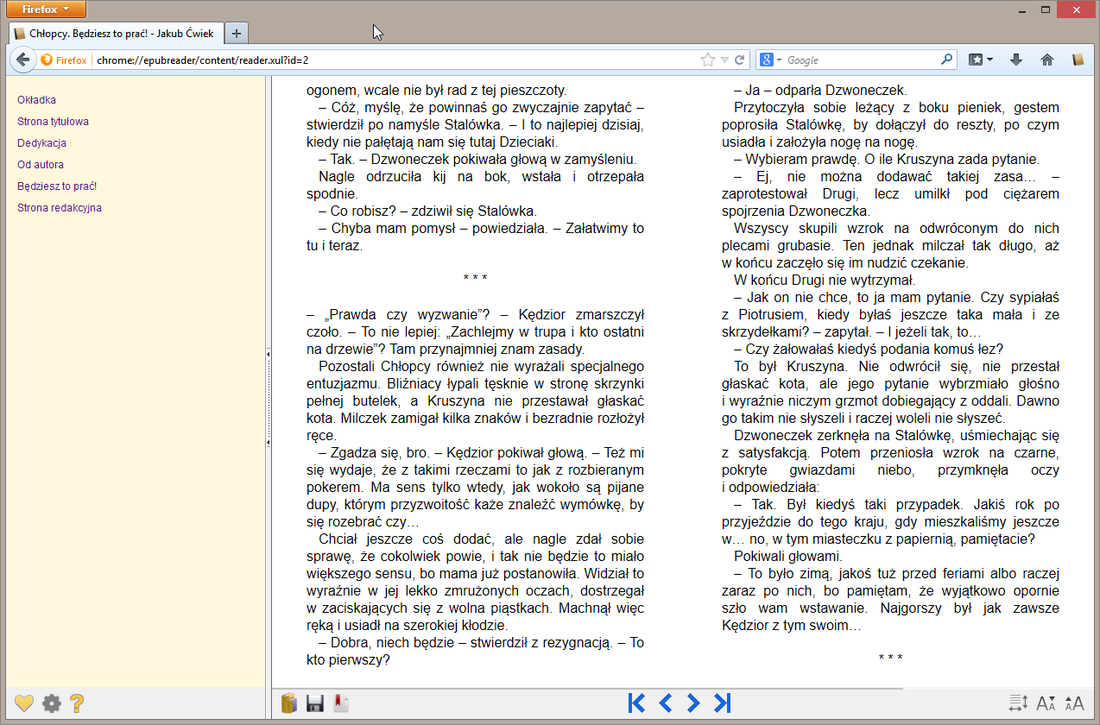
Ustawienia umożliwiają zmianę koloru tła, a także typu, rozmiaru i koloru czcionki. Możemy także ustawić szerokość marginesów oraz interlinię, a nawet wybrać sposób przewracania stron – poziomy lub pionowy.
